こんにちは、ひよりです♪
前回は細かい髪の毛をきれいに消す方法を試しましたが、
写真を撮るときに気になりがちな大きなポイントにお肌のコンディションもありますよね。。
え、ありますよね、、?泣
いつもみたいにざっくり、なるべく簡単な編集でどこまで綺麗にできるのか、、
ちょっと怖いですが、早速やっていきたいと思います!
修復ブラシツールは神!
あ、元画像だいぶドアップにしてわかりやすいようにすっぴんなので
汚い画像だけど許してください。(ほぼ言い訳。笑)

Photoshopに画像を取り込んだら、割といつもやっているレイヤーを追加
→追加したレイヤーを選択します。
次に「修復ブラシ」ツールをクリックして、右上の「現在のレイヤー」を
「現在のレイヤー以下」に変更。
(前回のブログでもお伝えした通り、現在のレイヤーは透明なのでコピーしても何も変化が起きないよ!)
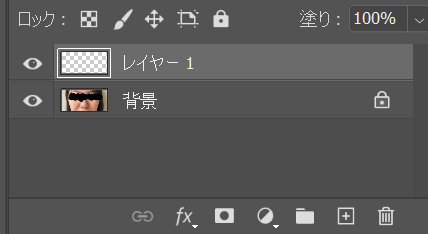
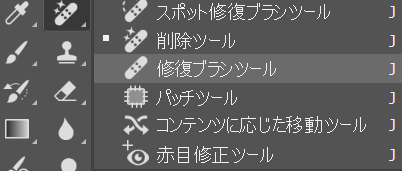
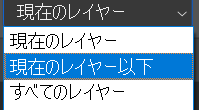
さて、ここからが本番です、、、!!
肌のきれいなところにカーソルを合わせて「Alt+クリック」でコピーします。
後はニキビ、シミ、大きめの毛穴をクリックしていくと、、
コピーしたきれいな肌になっていきます✨
before&afterはこちら!

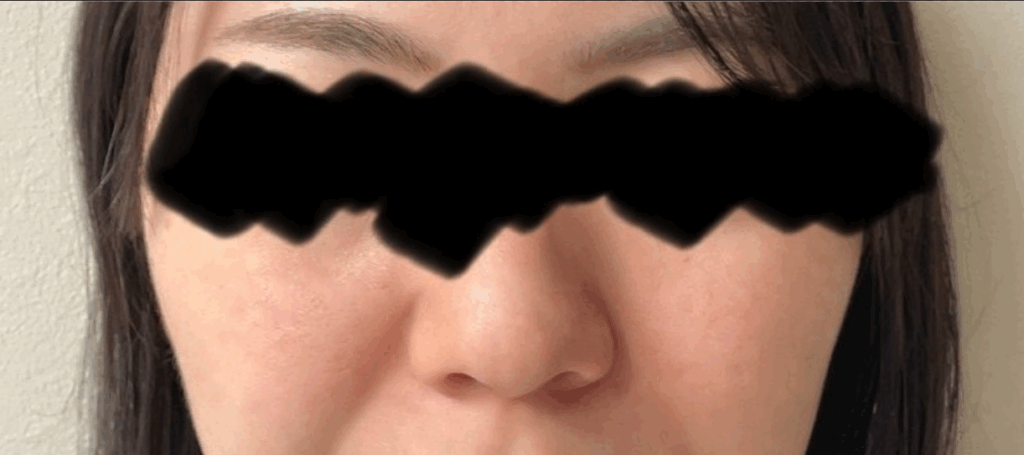
うん。すごい!!なんかもう怖い!!笑
ぼかし機能、、失敗
先程のafter画像から、より肌質をきれいに見せるために
フィルターの「ぼかし」を使って試してみましたが上手くいかない、、!!
レイヤーを追加したり、色味の調整をしたりいろいろ試して
肌色の統一感、よりマットな感じのお肌にしたかったのですが上手くいかず
YouTubeで調べてみたところ、文章だと説明が長くなりそうで断念しました。。
すみません。。。
ちなみに自分でぼかしをして、どうにもできなかった失敗作がこちら

若干ぼやけただけで終わりましたとさ。笑
本格的にやるのであれば、ただ画像を複製してぼかしを入れるだけでなく
画像の色と線を分けた方が綺麗にいくらしいので、プロがやる領域!
そこまで行ければシワも綺麗に消せそうなので、興味のある方は調べてみてください!
まとめ
修復ブラシツールだけで満足してしまいましたが、やってみて改めて
元の画像の髪や肌をいじり始めると奥が深い、、!
どこまでも探求できる沼にはまる前に、違う角度から編集を楽しみたいと思います。。ちょっと逃げます。。笑
次回は自分が思うちょっとオシャレな編集をしてみたいと思います!
今回YouTubeで調べていた時に、この編集したい!!というものが見つかったので、楽しくできるはず、、。
こんなゆるゆるなブログですが、次回も遊びに来てくれると嬉しいです!
ひよりが参考にしている分かりやすい動画:https://www.youtube.com/@MappyPhoto

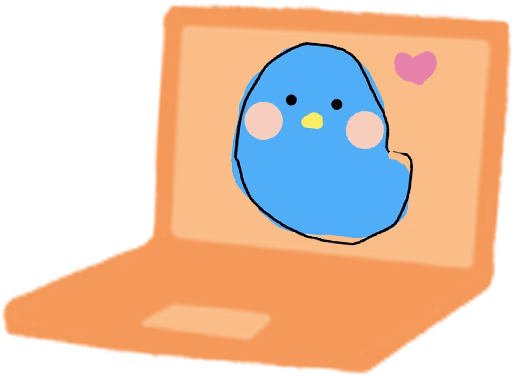

コメント